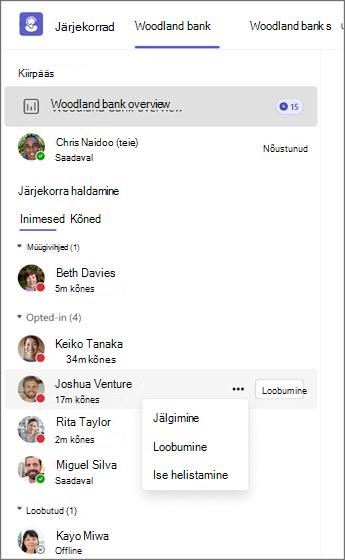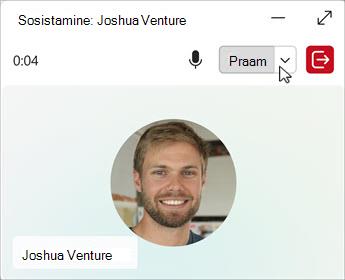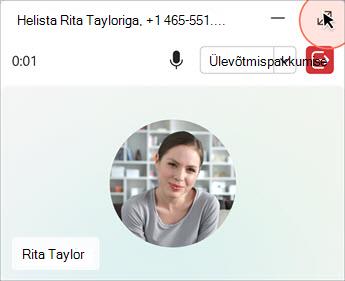Meeskonnaliikmete jälgimine ja abistamine Microsoft Teamsi Järjekorrad rakenduses
Järjekorrad rakenduse abil kliendikõnesid töötlevate meeskonnaliikmete jaoks on saadaval mitu funktsiooni.
Müügivihjed võivad:
-
Monitor: Kuulake vestlusi, mida meeskonnaliikmed helistajatega peavad, ilma et neid kuuldaks.
-
Whisper: Aitab meeskonnaliikmeid kõne ajal ilma helistajat kuulamata.
-
Praam: Liituge poolelioleva kõnega, et aidata nii meeskonnaliiget kui ka helistajat.
-
Ülevõtmispakkumise: Saate meeskonnaliikme kõnest eemaldada ja vestluse üle võtta.
Järgmisesse olekusse sisenemiseks peate läbima kõik need olekud. Näiteks kõnesse sisenemiseks peate esmalt sisestama kuvari oleku, seejärel sosistamisoleku ja seejärel eskaleerima olekuks Barge.
Märkus.: Need funktsioonid on saadaval Järjekorrad rakenduse osana, kus on lubatud kõnerakenduste poliitika, mis nõuab Teams Premium litsentsi.
Monitor
-
Valige Järjekorrad rakenduses vahekaart Kõnejärjekord ja otsige üles kõnejärjekord koos meeskonnaliikmega, keda soovite jälgida.
-
Otsige meeskonnaliiget vasakpoolse jaotise Järjekorra haldaminevahekaardilt Inimesed.
-
Meeskonnaliige peaks olema kuvatud jaotises Nõustutud . Kui meeskonnaliige on keeldunud, viige kursoriga tema nimele ja valige nupp Nõustu.
-
Libistage kursoriga üle meeskonnaliikme nime ja valige menüüst Rohkem suvandeid
-
Valige nupp Kuvar . Teise võimalusena võite valida ka meeskonnaliikme nime ja seejärel valida kuva paremas servas nupu Jälgi .
-
Pärast jälgimist näete, et kuvaseanss on alanud, kui ekraani paremas allnurgas kuvatakse väike kuvariaken. Hakkate automaatselt jälgima järgmist kõnet, mille teie meeskonnaliige selle kõnejärjekorra jaoks aktsepteerib. Olenevalt sellest, millised sätted administraator sisse lülitab, näeb meeskonnaliige teatist selle kohta, et tema kõnet jälgitakse.
-
Jälgimisseansi lõpetamiseks valige Lõpeta jälgimine.
Märkus.: Müügivihjed ei saa jälgida muid müügivihjeid, isegi kui need on ka agendid.
Whisper
Jälgimise ajal saate sositusrežiimi siseneda, et soovitada meeskonnaliiget ilma kliendi ärakuulamiseta.
-
Selleks valige kõneakna ülaservas Sosikas . Selle toiminguga viiakse teid üle kuvarist sosistamisolekusse.
-
Sosistamisolekus saab teie meeskonnaliige teid kuulda, kuid helistaja seda ei kuule.
Nüüd on teil võimalus püsida kõne sosistamisolekus, naasta jälgimisse, jätta kõne või liikuda sisse, kus saate rääkida nii meeskonnaliikme kui ka helistajaga.
Praam
-
Kui soovite kõneleda nii meeskonnaliikme kui ka helistajaga, valige kõneakna ülaservas Barge (Barge ).
-
Siin saate naasta varasemate olekute juurde, valides kõneakna ülaservas rippmenüüst suvandi Sosikas või Kuvar . Kui soovite ennast kõnest täielikult eemaldada, valige Lõpeta jälgimine.
Ülevõtmispakkumise
-
Helistajale ühepoolse toe pakkumiseks valige Võta üle. Teie meeskonnaliige jäetakse kõnest välja ja eemaldatakse vestluslõimest ning teie jälgimisseanss lõpetatakse.
-
Pärast kõne üle võtmist ei saa te jälgimisse naasta. Selleks peate meeskonnaliikmega alustama uut seanssi.
-
Kõne lõpetamiseks valige Lahku .
Märkused:
-
Salvestamine on ülevõtmisolekus müügivihjete jaoks saadaval. Kui müügivihjekirje on pardaolekus, ei pääse ta vestluses olevale salvestisest juurde. Kui meeskonnaliige või helistaja salvestab kuvari, sosistamise või vöötkoodiga, ei pääse müügivihjed salvestusele juurde.
-
Müügivihjed, kes on ka meeskonnaliikmed, tuleb MWBT-kõnede automaatsest liitumisest loobuda. Vastasel korral helistatakse talle kõnejärjekorrast, mitte meeskonnaliikmelt.
-
Kõneajalugu pole müügivihjete jaoks MWBT-kõnede jaoks saadaval. Meeskonnaliikmed ja helistajad saavad kõneajaloo ootuspäraselt.
-
Kui olete müügivihje VDI 1 (virtuaalse töölauataristu) kasutaja, kuvatakse meeskonnaliikme kõnega automaatse liitumise asemel tavaline kõneteatis. Kui kasutate VDI 2, ühendatakse teid automaatselt.